CDを買ってパソコンに取り込んだはいいものの、もっといい音で聴きたくなることってありますよね。
CDプレーヤーを買うのもいいけれど、せっかくなら普段使っているGoogle Homeで聴いてみませんか?
この記事では、CDの音楽をパソコン(Windows)に取り込んで、Google Homeで再生する方法を解説します。
必要なもの
- Google Home
- Googleアカウント(GoogleHomeと連携させているアカウントです)
- CD
- パソコン(CDの曲を取り込めるもの)
- スマートフォン(Android端末にGoogle HomeとYouTubeMusicアプリをインストールしたもの・・・iphoneは持っていないのでわかりません)
パソコンにCDを取り込んで保存する
Windows Media Playerから「CDの取り込み」をします。パソコンに音楽が保存されているか確認してみましょう。
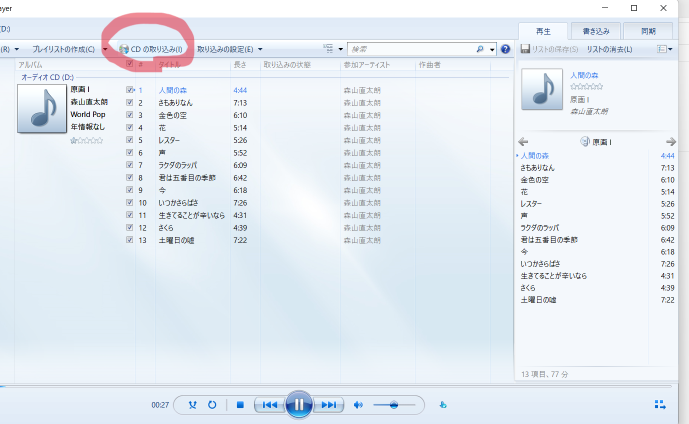
YouTube Musicを開く
YouTube Musicを開きます。
まずはYouTube Musicにアクセスしたら、自分のGoogleアカウントでログインしましょう。
画面の右上に●で自分のGoogleアカウントのマークがあるのでクリックします。(下の画像では紫色の○です)
「音楽をアップロード」をクリックすると、パソコンに取り込んだ音楽を自分のGoogleアカウントに保存できます。
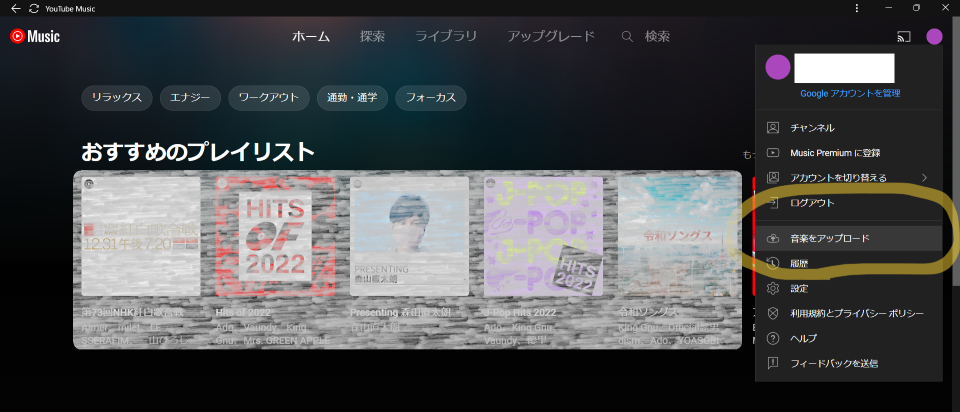
先ほど取り込んだCDの音楽データを選択して「開く」を押します。
取り込んだ音楽データのファイル名が文字化けした場合
CDを取り込んだとき、音楽データのファイル名が文字化けしてしまいました。
その場合、保存した音楽データを右クリックしてプロパティを開き、「アルバムのアーティスト名」の欄に「森山直太朗」と記載した後、再度アップロードすると文字化けせずにすみました。
もし文字化けした場合はお試しください。
(パソコンに詳しくないので理由はわかりませんが、文字化けせずにアップロードできたので「よし」としました。)
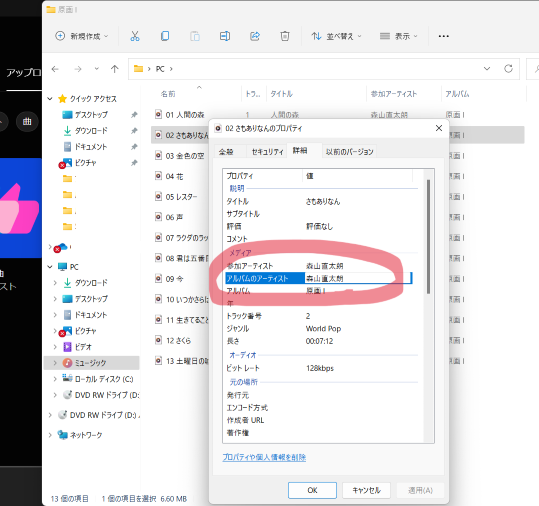
YouTube Musicからキャストを選択
今度はスマートフォンの出番です。
スマートフォンにYouTubeMusicアプリがインストールされていなかった場合、事前にインストールしておきましょう。無料版でOKです。
YouTubeMusicアプリは、スマホの画面では「YT Music」と表示されています。
YouTubeMusicアプリを開き、右上の●からご自身のGoogleアカウントでログインします。
右下の「ライブラリ」をタップすると、先ほどアップロードした音楽が確認できます。
選択して再生すれば、スマートフォンでもアップロードした音楽が聴けます。
今回はGoogleHomeで聴きたいので、画面右上の「デバイスにキャスト」ボタンをタップしましょう。
登録されているテレビやGoogleHomeが一覧で表示されるので、GoogleHomeを選択します。
GoogleHomeから取り込んだCDの音楽が流れ始めたらOKです!
CDから取り込んだ曲は「OK,Google (歌手名)の曲をかけて」といったら、かけてもらえました!
最後に
GoogleHomeでCDの曲を聴けるようなりました。
パソコンで聴くよりも音の響きが違うし、頑張って設定できてよかったです。



